Hoe het formaat van foto’s iPhone te wijzigen
Foto’s zijn een essentieel onderdeel van ons leven. We proberen altijd foto’s te maken en deze voor altijd bij ons te bewaren. Het zien van deze foto’s na jaren herinnert ons aan alle mooie herinneringen die we hebben gehad. Als een iPhone echter te veel foto’s heeft, is de kans groot dat uw telefoon snel gaat vastlopen vanwege opslagproblemen. Het verwijderen van gedenkwaardige foto’s met pijn in het hart is het laatste waar we aan kunnen denken. Waarom zou u in plaats daarvan niet gewoon het formaat van de foto’s wijzigen en de afbeelding opslaan? U hoeft de afbeelding niet te verwijderen en het probleem met de ruimtecompatibiliteit zou ook worden opgelost.
Als je geen idee hebt waar we het over hebben, laat dit artikel je weten hoe je het formaat van iPhone-foto’s kunt wijzigen. Dus, zonder verder oponthoud, laten we beginnen met het onderwerp.
Deel 1: Formaat van foto’s wijzigen met iPhone
Je zou zeker het probleem van ruimtegebrek op je iOS-apparaat zijn tegengekomen. U kunt de belangrijke apps, contacten en berichten uiteraard niet verwijderen. De meesten van jullie zouden uitkijken naar het verwijderen van foto’s. Foto’s kunnen ons zeer na aan het hart liggen. In plaats van ze met pijn in het hart te verwijderen, kun je het fotoformaat op de iPhone verkleinen. Als u het formaat van afbeeldingen op de iPhone wijzigt, hoeft u de afbeeldingen niet te verwijderen en kunt u het probleem met het gebrek aan opslagruimte effectief oplossen. Verander vandaag nog de grootte van foto’s op de iPhone en maak opslagruimte vrij zonder ze te verwijderen! Hier leest u hoe u dit kunt doen, volg deze stappen en leer hoe u het formaat van afbeeldingen op de iPhone kunt wijzigen.
Er kunnen twee manieren zijn om het formaat van uw iPhone-foto te wijzigen. Een daarvan is via de bijsnijdfunctie met de ingebouwde Foto’s-app op de iPhone zelf, en je kunt een app van derden gebruiken om het doel op te lossen. We zullen beide methoden voor uw gemak met u delen. Laten we eens kijken.
# 1: Formaat van afbeelding op iPhone wijzigen met de app Foto’s
Stap 1: Start Foto’s
Open gewoon de Foto’s-app op je iPhone om te beginnen.
Stap 2: Selecteer afbeelding
Zoek naar de foto die moet worden bijgesneden. Druk op ‘Bewerken’ in de rechterbovenhoek van het scherm.
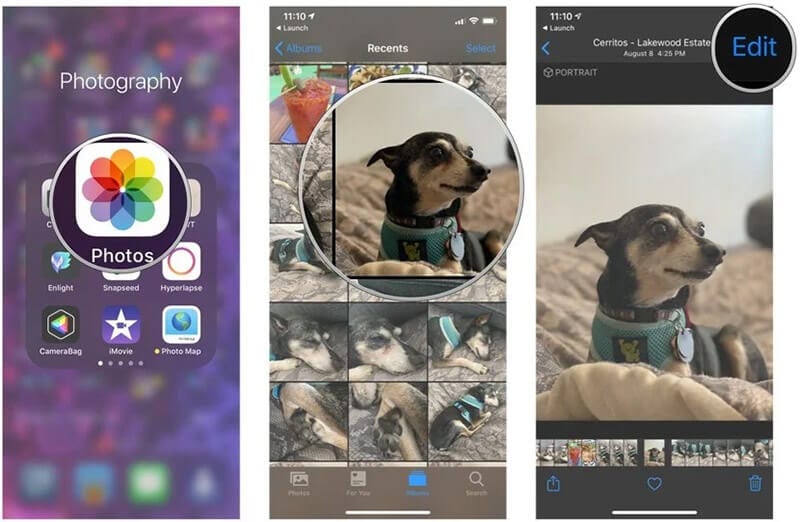
Stap 3: Snijd het bij
Kies het pictogram Bijsnijden, dat een vierkant is. Hierna moet u op de knop bijsnijden in de rechterbovenhoek klikken.
Stap 4: Voltooien
U kunt nu de gewenste beeldverhouding selecteren.
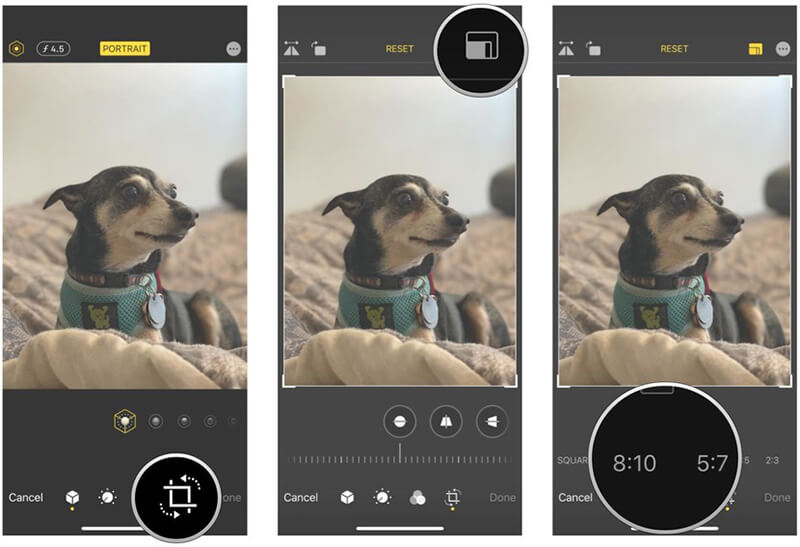
Kies tussen verticaal of horizontaal bijsnijden en klik vervolgens op ‘Gereed’.
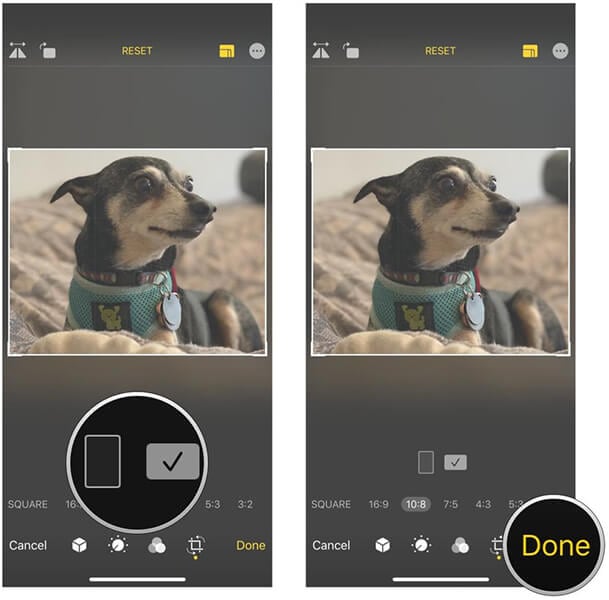
# 2: Verklein de fotogrootte op de iPhone met een app van derden
Stap 1: Download een app voor het bewerken van foto’s die compatibel is met uw iPhone
U kunt elke gewenste app voor het bewerken van foto’s downloaden en gebruiken. We nemen de app ‘Beeldgrootte’ als voorbeeld. Om het te downloaden, gaat u gewoon naar de App Store en zoekt u ernaar.
Stap 2: Kies Foto
Nadat de app is gedownload, moet je de app openen en naar het afbeeldingspictogram van de bovenkant zoeken. Selecteer de afbeelding die u wilt verkleinen of vergroten/verkleinen.
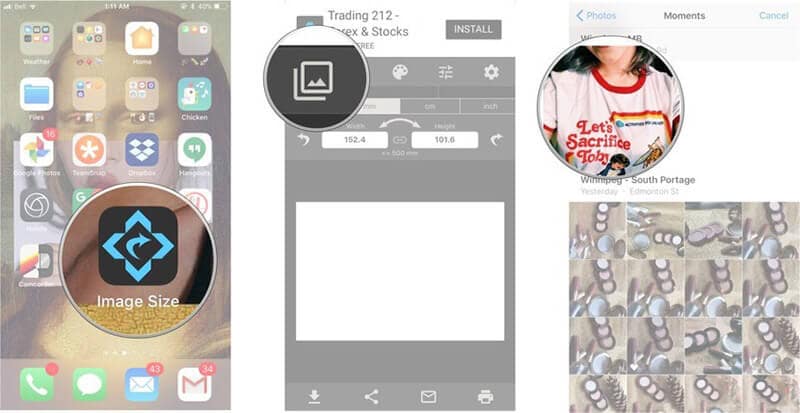
Stap 3: Verklein de grootte van het fotobestand op de iPhone
Selecteer de knop ‘Kiezen’ en dan kunt u eenvoudig de optie voor de afbeeldingsgrootte kiezen uit de pixel, mm, cm en inches. Afgezien daarvan kunt u de afbeeldingsgrootte handmatig toevoegen.
Tik ten slotte op het pictogram Downloaden en uw afbeelding wordt opgeslagen.
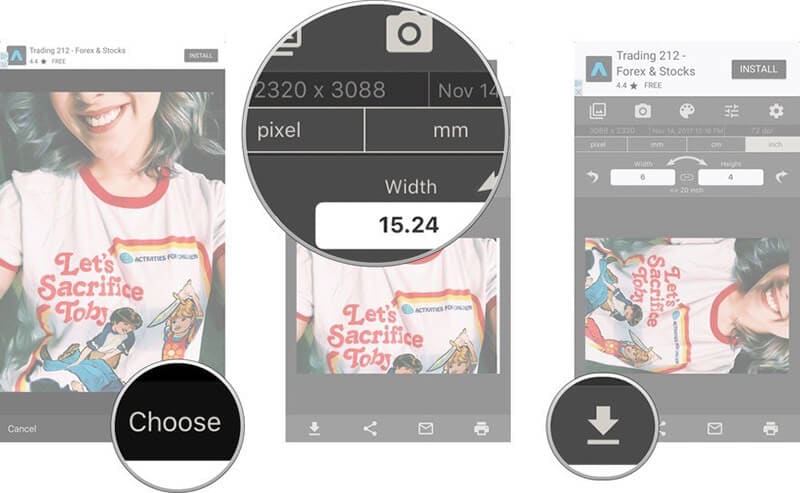
Deel 2: iPhone-opslag vrijgeven door foto’s verliesloos te comprimeren
Als je worstelt met een tekort aan ruimte op je iPhone en veel te veel foto’s op je iPhone hebt, dan zou je moeten overwegen om een iOS-afbeeldingsresizer te gebruiken. U kunt dit met het grootste gemak doen met behulp van Dr. Fone-gegevenswisser. Dr. Fone-Data Eraser is de allesomvattende oplossing om het formaat van een foto op de iPhone te wijzigen. De tool is een van de beste manieren om iOS-opslagruimte te besparen door de afbeeldingsgrootte op de iPhone te comprimeren! Wanneer je iPhone bijna geen opslagruimte meer heeft, ga dan naar Dr. Fone-Data Eraser en krijg voldoende ruimte voor je bestanden zonder iets te verwijderen!
Belangrijkste kenmerken:
- Verwijder onnodige rommel en versnel uw iPhone: Te veel rommel op de telefoon kan het extreem traag maken. Met Dr. Fone-Data Eraser kunt u de cache wissen en onnodige cache- en ongewenste bestanden verwijderen.
- Wis alle gegevens van uw iPhone: Het één voor één wissen van alle gegevens van uw iPhone kan erg tijdrovend en irritant zijn. Met Dr. Fone-Data Eraser kun je in één keer alle gegevens van de iPhone wissen!
- Wis contacten, sms’en, foto’s selectief van WhatsApp: het één voor één sorteren van de foto’s, contacten, berichten die moeten worden verwijderd, kan erg vervelend zijn en kan veel tijd kosten. Met Dr. Fone-Data Eraser kunt u eenvoudig selectief foto’s, berichten en contacten verwijderen!
- Al met al is Dr. Fone-Data Eraser de totaaloplossing voor al uw behoeften op het gebied van iPhone-ruimteonderhoud.
Stap voor stap zelfstudie:
Als je moeite hebt om de grootte van de afbeelding te verkleinen, maak je dan geen zorgen meer! We zijn hier om je te helpen. Volg deze eenvoudige stappen en comprimeer uw foto’s gemakkelijk.
Stap 1: start het programma
Eerst hoeft u alleen DrFoneTool – Data Eraser op uw pc te downloaden en vervolgens te installeren. Nadat het klaar is, opent u de tool en klikt u op het tabblad ‘Data Eraser’ op het hoofdscherm.

Stap 2: Klik op de optie ‘foto’s organiseren’
Zodra u de Dr. Fone-Data Eraser start, ziet u een optie ‘ruimte vrijmaken’ in het linkerdeelvenster. Klik erop en kies vervolgens ‘Foto’s organiseren’.

Stap 3: Ga verder met de compressie
Nu kun je op je scherm twee opties visualiseren
- Om de foto’s op uw iPhone verliesloos te comprimeren
- Om foto’s naar pc te exporteren en te verwijderen van uw iOS-apparaat.
Nu bent u helemaal klaar om te beginnen met het comprimeren van uw afbeeldingen en het verkleinen van de afbeeldingsgrootte op uw iPhone. Om te beginnen met het comprimeren van uw afbeeldingsgrootte, klikt u op ‘Start’.

Stap 4: Begin met het comprimeren van uw foto’s
De foto’s worden nu gedetecteerd en op het scherm weergegeven. U hoeft alleen degene te selecteren die u moet comprimeren. Als u klaar bent, klikt u op de knop ‘Start’ onder aan het scherm.

Stap 5: Exporteer de gecomprimeerde afbeeldingen naar uw computer
Na het klikken op ‘Start’ zouden de afbeeldingen al snel worden gecomprimeerd. Nu moet je een map op je computer selecteren en de gecomprimeerde afbeeldingen naar de map extraheren. Selecteer hiervoor de directory en klik vervolgens op ‘Exporteren’.
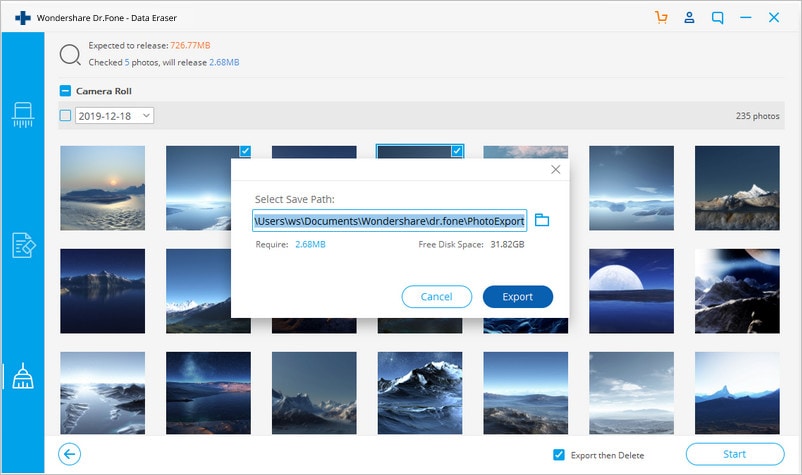
Uw iPhone heeft mogelijk veel ongewenste bestanden en apps die mogelijk volledig ongebruikt zijn en toch onnodige ruimte innemen. Wat tijd vrij nemen van uw drukke schema om apps, afbeeldingen en bestanden te verwijderen, kan heel vervelend zijn. In plaats van ze handmatig te verwijderen, kun je ze allemaal in één batch verwijderen met de Dr. Fone-Data Eraser. Met behulp van Dr. Fone-Data Eraser kunt u alle onnodige ongewenste bestanden in één keer verwijderen zonder veel tijd te verspillen! Gebruik Dr. Fone-Data Eraser vandaag nog en verwijder alle onnodige apps en bestanden. Zet een stap om van je iPhone een rommelvrije iPhone te maken!
Conclusie
U hoeft niet meer te worstelen om de iPhone-fotobestandsgrootte te verkleinen. Met Dr. Fone-Data Eraser kunt u eenvoudig uw iPhone-opslag beheren en de grootte van afbeeldingen op uw iPhone wijzigen. De afbeelding resizer iPhone werkt gewoon perfect en maakt efficiënt ruimte vrij op je iPhone. Door de app te gebruiken, kun je eenvoudig de grootte van de afbeelding op je iPhone wijzigen. Gebruik de Dr. Fone-Data Eraser vandaag nog en stop het hangende probleem van je iPhone en maak hem zo nieuw als altijd!
Laatste artikels